如果用au完美去除人声
作者:ACFUN_AK
额……朋友们好啊,我鬼畜区老UP了(确信,记得13年那会儿天天整这玩意,剪辑渲染上传什么的)。最近刷B站视频发现首页出现了一些人声提取视频,然后评论区有人问UP是怎么做的,这里我们作为老UP其实是记得当初非编软件怎么用的,也看过当年那些人出的教程(现在自然是找不到了),只不过当年活字乱刷并没有多流行所以并没有提取干声的需求,所以简单再给各位更一期人声提取教程吧。
视频的效果大概是这个样子的:
向再见告别!(UMI MIX人声提取)
【Liella!人声提取】《未来は風のように》神级ED来咯
实际上这种方法也能去除掉短视频里面很吵的BGM,只要有BGM和人声+BGM的音频轨就可以。相当于利用无人声的BGM音频轨和有人声+BGM的音频轨叠加实现消除BGM获得人声。所以实现的前提自然是有纯无人声(或者BGM中人声也是一起需要消除的对象)的BGM音轨。
获取的人声干声可以作为《玫瑰花的葬礼》,但是废话文学 这种原声翻唱调教作品的制作前置,如果各位想玩活字乱刷的话自然是很有必要的。
有兴趣学习这种鬼畜视频制作的可以看视频教程: 【鬼畜RAP教程】从零开始,手把手教你制作鬼畜RAP!
现在来看传统的教程主要内容都集中在降噪、中置声道还有频谱擦出等方法,而几乎没有人介绍,在有伴奏(BGM)原声的情况下,可以利用伴奏反相去除背景音保留人声。很多软件都可以利用立体声左右声道混音消除人声,比如早期的螃蟹网卡驱动和一些视频播放器都可以消除/削弱人声,理论上反向操作也可以无中生有得到人声。而提取人声其实操作也非常类似,只不过我们需要借助消声音轨手动使用非编软件叠加来实现,这里我们使用COOL Edit的继承者Audition来演示一下:
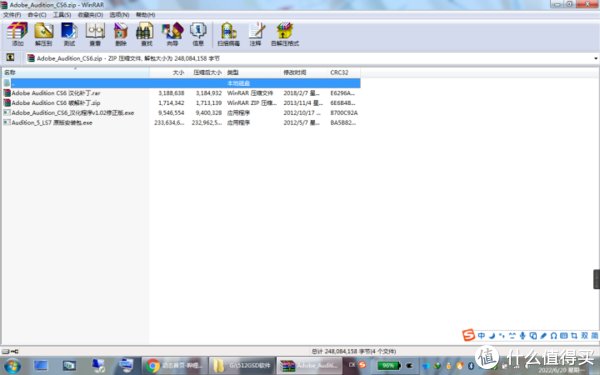
软件这种东西不要追求最新,够用就行,这还是咱当年和珊瑚大佬学的,作为老图吧图钉大佬的思想确实非常先进,顶级软件也好配置也好都是外物对于整活做出好作品来说确实不是必要条件。过去有奔腾2渲染的星球大战,现在有用图拉丁奔腾3渲染视频的大佬和我,现在咱手里能用的上X200T这种双核双线的笔记本渲染视频在当时看来确实是不可想象的事,X200的P8600都能吊打当年家里用的AMD X2 240了。
然后双击AU图标打开AU CS6
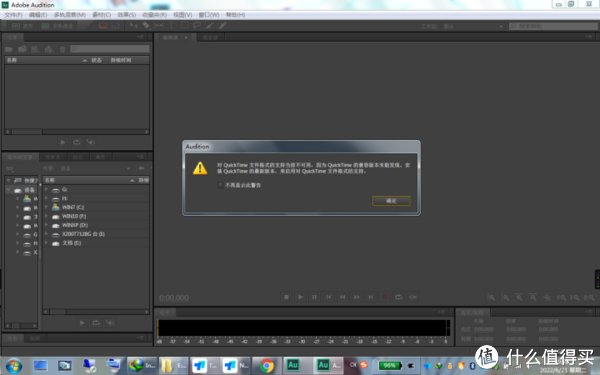
开局先啥也不用管什么QuickTime不支持都不需要考虑,直接打开我们的音频文件夹导入音频素材
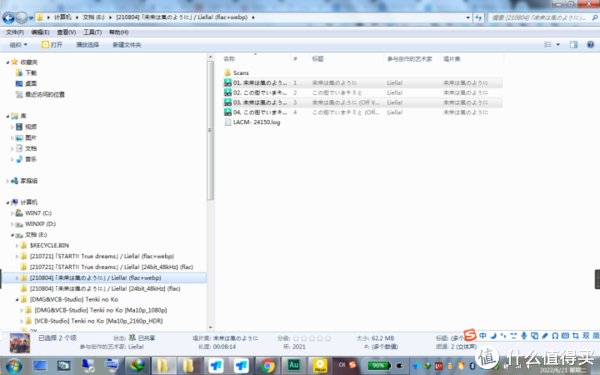
这里我们直接随便导入一组带卡拉OK消声或者说去人声/无人声音轨(Off Vocal)的音频文件
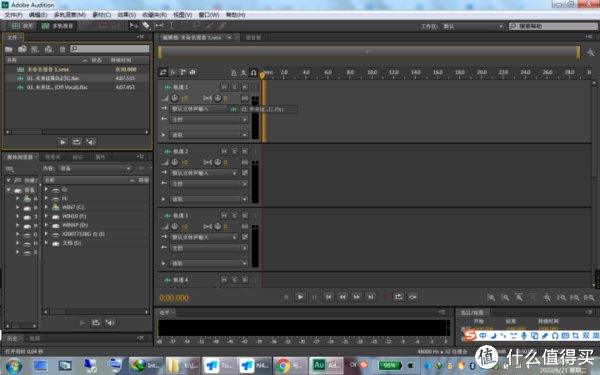
然后直接双击就可以打开当前音频,如果现在已经新建了混音项目可以直接拖动到混音中
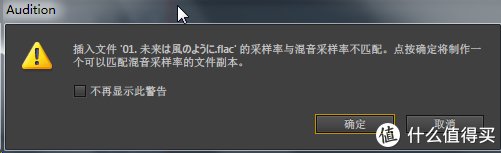
然后软件可能会提示采样率不匹配之类的
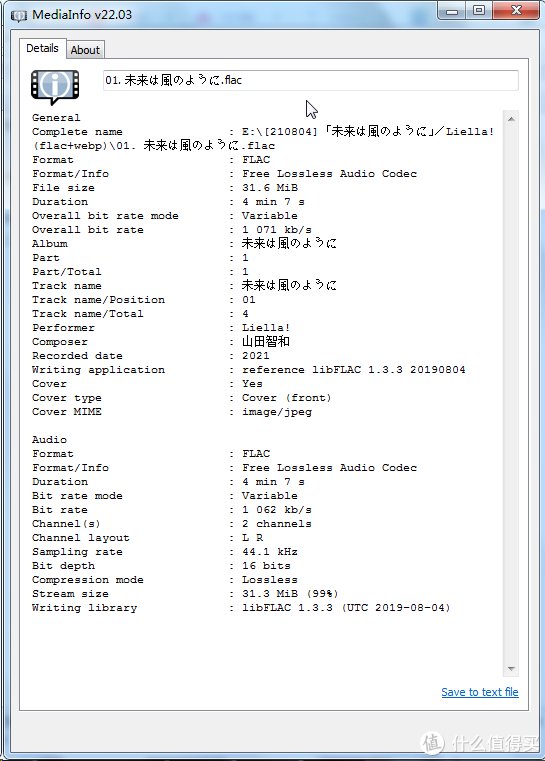
这里我们可以用传统MPC-HC播放器的Media info来获取采样率和位率根据参数来选择重新新建多轨混音
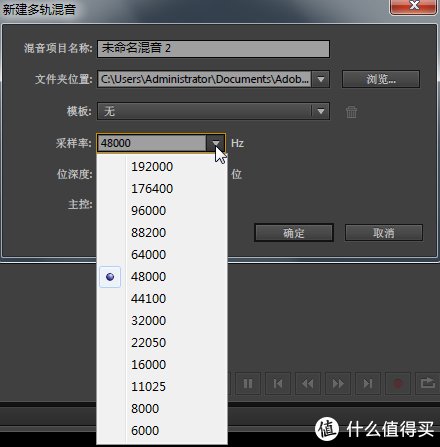

也可以开局就不新建混音直接拉文件这个框下面的拖动条看音频的参数再新建多轨混音
理论上如果屏幕分辨率够大也可以不用拖动滚动条就能看见参数
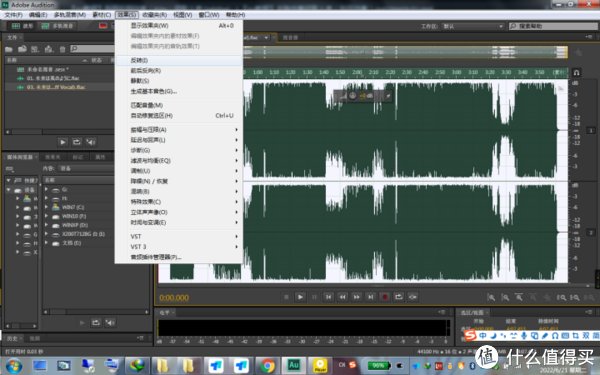
这里我们先不做混音,双击音频文件进入单个音频之后选择菜单栏效果-反转,实际上就是相当于Vegas的反相效果,总之现在音频的Y轴是完全倒过来了。
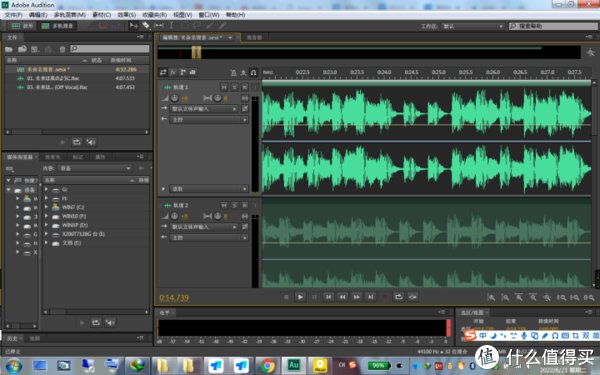
然后我们需要做的就是回到混音把两个音频拖动到两个轨道后进行对点,直接拖动就行,上下拖动是调增益现在不要动左右拖动音频就可以在轨道上移动对时间了。

让反相后的音频从时间上能完全对上,波峰对波谷,或者先不反相直接波峰对波峰也可以,都没问题,总之这是个挺考验眼力的活,如果眼力不好耐心也要有
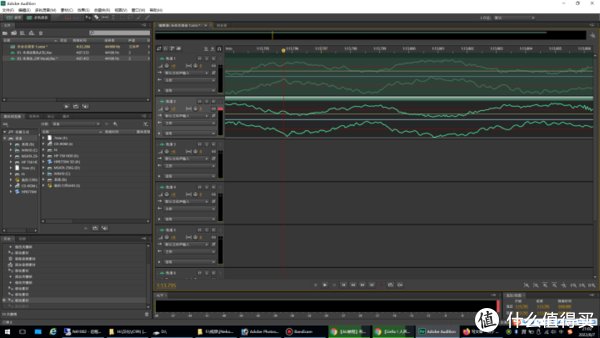
对音频精确对点需要放大波形视图,所以按Ctrl+滚动鼠标滚轮可以实现放大视图,当然反过来也可以缩小,改变指针位置来控制放大时的视角,寻找合适的需要放大的参考点作为对点的参考。
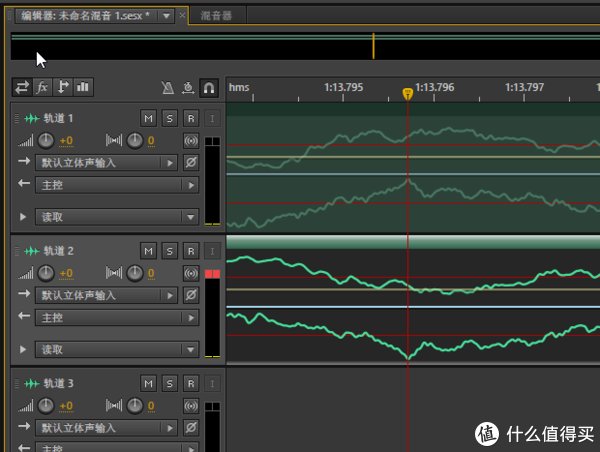
现在这个样子基本就可以确定已经成功对点了
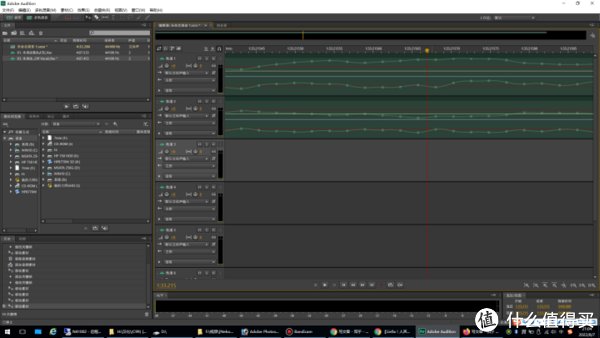
然后自然就可以直接混音了,如果不放心还可以再放大看看具体到关键点的视图
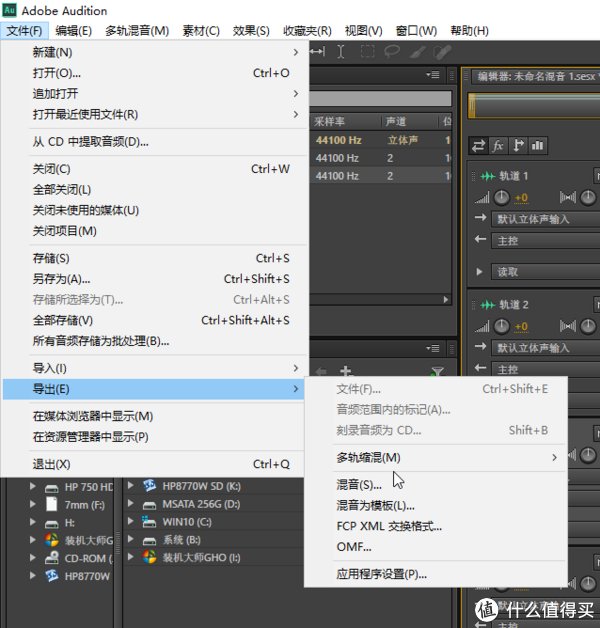
然后直接菜单文件-导出-多轨缩混
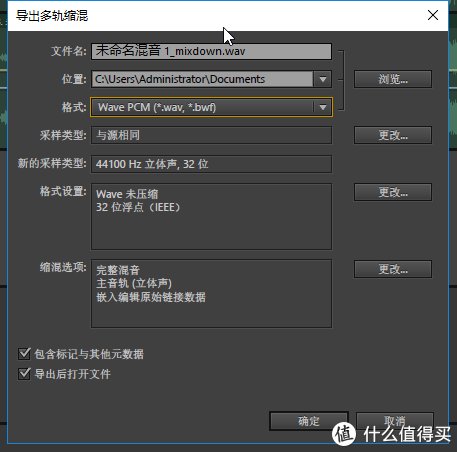
这里默认采样率可以和源相同,咱这个混音项目就是参考素材的参数所以没问题,也可以指定新的采样类型,不过应该会受限于项目文件的参数。然后格式可以选很多,鉴于咱是用无损格式的素材做的混音输出格式自然也是优先选择flac wav这种无损格式(相对无损,数字音源相比传统模拟物理音源还是无法完全无损)
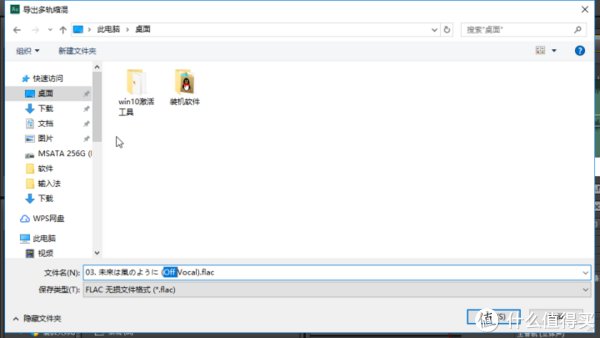
命名我们随便改下源素材文件的名称,原来正好有个OFF Vocal咱直接写个Vocal就行了
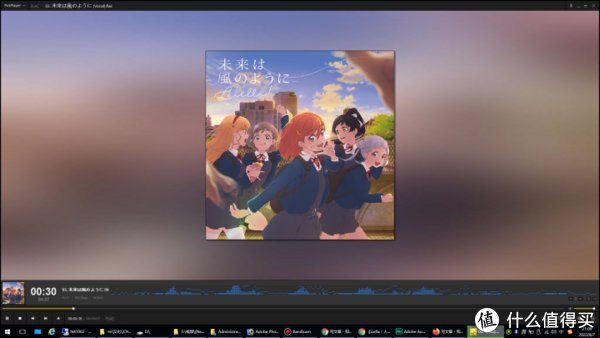
然后导出完毕就可以听了。实测这种操作对无人声部分并没有消除背景音的作用,反倒变得杂音很大,估计那些做提取人声干声的都是把无人声伴奏部分直接剪掉或者直接用原声了
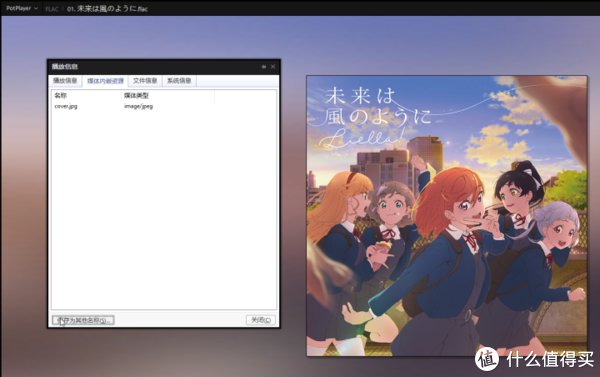
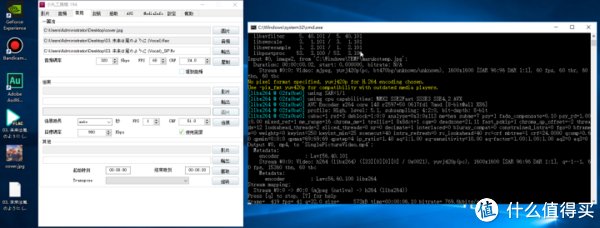
那么提取出来的人声有什么用呢?实际上如果不做素材的话确实没啥用。自己听纯人声感觉还不如听无声的。
一般来说不做鬼畜整活的话通常的操作是顺手提取一下原CD的封面然后起小丸工具箱压制一图流视频并上传:Audition CS6绿色版翻转叠加去人声音轨混音实现提取人声测试:未来は風のように (Vocal)
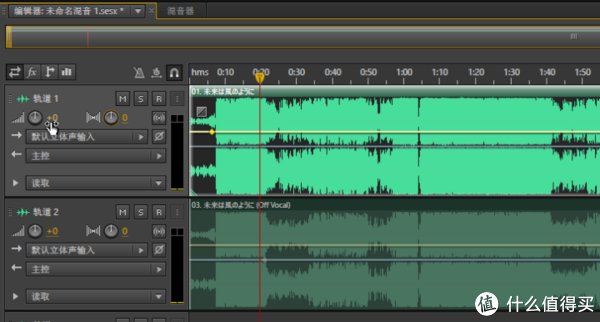
然后即使能过审也没啥用,就交流测试看自己现在的对点水平和音轨均衡水平怎么样。一般只要对点对准了基本不会有太大的问题,如果觉得消除效果还是不好考虑精确对点或者调整两个轨道的增益达到一个实际平衡。调这个地方。然后就没有了,如果各位还是看不懂我们会直接出视频教程,尽可能简短些但是不落下关键的内容让各位在最短时间内能掌握。
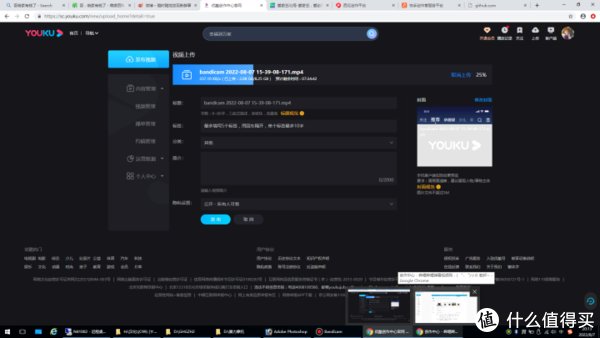
这里我真的想说出视频教程的话需要考虑录制视频的体积啊,不然上传动辄10来个G的视频是非常麻烦的事,相比同样清晰的1-2G的视频处理起来太过于麻烦。
提取人声的操作其实很容易,有眼有手就行。其实真正的难点是如何弄到卡拉OK消声音频轨,现在来看自从15年神魔大战之后版权横行,资源衰落,现在的年轻人普遍都不愿意去接触过去传统的字幕组模式,变得不会调播放器也不会用BT资源站自然就成了正版的受害者,也就不知道怎么获取二次元相关的资源了。之前我记得我写过一篇文章介绍过一般二次元资源的寻找方式来着:动漫的标准周边产业链产品介绍 对,就这个,现在应该适当的更新一下,主要是作为各位用户如何去方便的获取资源,之前好像咱还想过更新一期各位作为个人如何参与二次元周边的创作和二次创作的教程来着,以后更一下吧。《一般二次元周边资源获取教程》更新预定,顺带动漫图包获取方法也可以更新一期powerful pixiv downloader的方案。
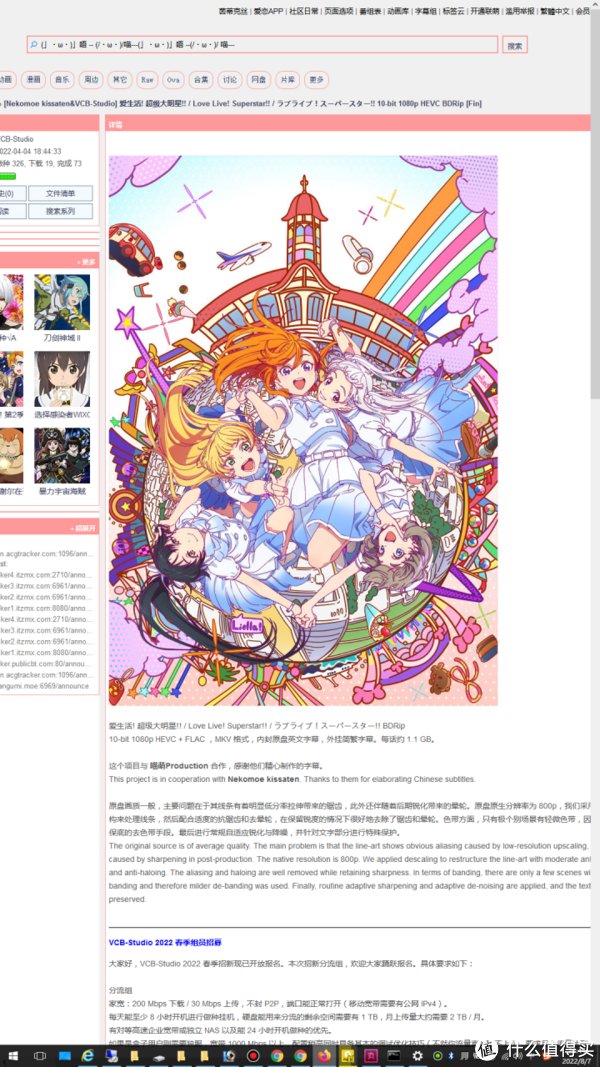
简单来说各位需要找到NYAA下游的类似DMHY 36DM这种BT资源站,我用的是另一个资源站,里面有VCB NC Snow这种大组放的资源,然后搭配各字幕组的中文字幕,只需要会用BT下载(指utorrnet,不包括吸血雷)就能很容易的获取资源,一般除非是特别冷门的片源不然都有能下动的源。
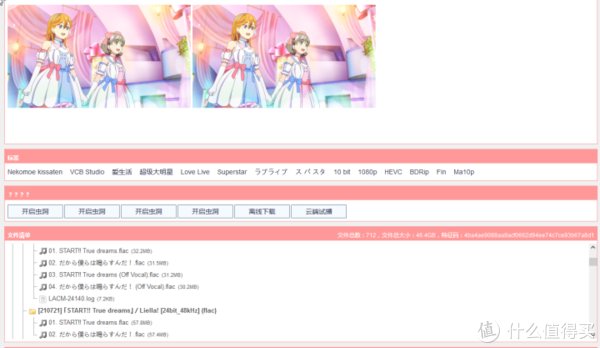
然后看里面的CD部分就能找到番剧配套的音频资源了,一般只要发售时间在资源发布时间之前的都能有。然后就直接下载导入到AU或者Pr什么的就行了(Au还行,Pr很多时候旧版本不支持H265 10BIT编码所以导入不进去或者无法导入)。
就这样,谢谢朋友们!
","force_purephv":"0","gnid":"9fb55aeb73bcbc6e8","img_data":[{"flag":2,"img":[{"desc":"","height":"375","title":"","url":"https://p0.ssl.img.360kuai.com/t019e9b312014291a7e.jpg","width":"600"},{"desc":"","height":"375","title":"","url":"https://p0.ssl.img.360kuai.com/t01f9232df7bb669932.jpg","width":"600"},{"desc":"","height":"375","title":"","url":"https://p0.ssl.img.360kuai.com/t018e8e9bd7ea127b1f.jpg","width":"600"},{"desc":"","height":"375","title":"","url":"https://p0.ssl.img.360kuai.com/t015d41c39c0078fc34.jpg","width":"600"},{"desc":"","height":"153","title":"","url":"https://p0.ssl.img.360kuai.com/t012405419d433649c0.jpg","width":"501"},{"desc":"","height":"761","title":"","url":"https://p0.ssl.img.360kuai.com/t012c90ed25711e6c9f.jpg","width":"545"},{"desc":"","height":"447","title":"","url":"https://p0.ssl.img.360kuai.com/t018848d900da017077.jpg","width":"440"},{"desc":"","height":"595","title":"","url":"https://p0.ssl.img.360kuai.com/t0151753657e5463068.jpg","width":"500"},{"desc":"","height":"375","title":"","url":"https://p0.ssl.img.360kuai.com/t010ab5d647e5fe839a.jpg","width":"600"},{"desc":"","height":"375","title":"","url":"https://p0.ssl.img.360kuai.com/t010566ec4ca4a978c2.jpg","width":"600"},{"desc":"","height":"375","title":"","url":"https://p0.ssl.img.360kuai.com/t0123267141ef38ff98.jpg","width":"600"},{"desc":"","height":"338","title":"","url":"https://p0.ssl.img.360kuai.com/t013d6cfe0f14e96337.jpg","width":"600"},{"desc":"","height":"452","title":"","url":"https://p0.ssl.img.360kuai.com/t01cba1e85852bc253f.jpg","width":"600"},{"desc":"","height":"338","title":"","url":"https://p0.ssl.img.360kuai.com/t01752cf7a53c0e1019.jpg","width":"600"},{"desc":"","height":"628","title":"","url":"https://p0.ssl.img.360kuai.com/t017ebd2927134b84f9.jpg","width":"600"},{"desc":"","height":"452","title":"","url":"https://p0.ssl.img.360kuai.com/t0168d62c36bdc40d73.jpg","width":"457"},{"desc":"","height":"338","title":"","url":"https://p0.ssl.img.360kuai.com/t0155a43f5cb92b9b05.jpg","width":"600"},{"desc":"","height":"338","title":"","url":"https://p0.ssl.img.360kuai.com/t01e454013a254436ee.jpg","width":"600"},{"desc":"","height":"377","title":"","url":"https://p0.ssl.img.360kuai.com/t01cc0a182397e4375d.jpg","width":"600"},{"desc":"","height":"228","title":"","url":"https://p0.ssl.img.360kuai.com/t0153af0b06596d62ac.jpg","width":"600"},{"desc":"","height":"322","title":"","url":"https://p0.ssl.img.360kuai.com/t0139b16b038a8eb5c8.jpg","width":"600"},{"desc":"","height":"338","title":"","url":"https://p0.ssl.img.360kuai.com/t013bb9ed62ff1cb1d0.jpg","width":"600"},{"desc":"","height":"1067","title":"","url":"https://p0.ssl.img.360kuai.com/t018843099fed1808e8.jpg","width":"600"},{"desc":"","height":"348","title":"","url":"https://p0.ssl.img.360kuai.com/t018387849d88efede3.jpg","width":"600"}]}],"original":0,"pat":"art_src_1,fts0,sts0","powerby":"hbase","pub_time":1660056034000,"pure":"","rawurl":"http://zm.news.so.com/42f323057c1e4beec7510933eeba1510","redirect":0,"rptid":"8ed0d343b272323a","s":"t","src":"什么值得买","tag":[],"title":"失传技术研究所小讲堂 篇一百四十一:使用非编软件(如AU)进行音频叠加去除BGM提取人声
栾知友2514如何用Adobe Audition消除音频文件的人声 -
别审民18333062750 ______ 利用Adobe Audition软件消除人声可以按下面3种方法处理1、常用方法: 在多轨视图下将歌曲导入到Adobe Audition 3.0音轨1,双击音块进入编辑模式,如歌曲“对面的女孩看过来” 托入音轨,左键选择(全选),效果 - 立体声声像 - 声道重混...
栾知友2514au怎么消除人声 -
别审民18333062750 ______ 按静音 关了音响
栾知友2514如何使用audition消除音乐中的人声 -
别审民18333062750 ______ 初步消除人声.在多轨视图下将歌曲导入到Adobe Audition,双击音块进入编辑模式,在单轨编辑视图模式下,选择“效果”-“立体声音相”-“析取中置通道”,然后在预设参数选择“声音消除(vocal remove)”一项.将文件制作一个副本.继续消除人声.完成步骤一,在多轨模式下将另存的文件拖入第二轨.进入第一轨,选择“效果”-“滤波和均衡”-“参量滤波器”.衰减600hz左右的波形.补偿乐器声.返回编辑多轨中的第二轨,选择“效果”-“滤波和均衡”-“参量滤波器”.如图示进行乐器的补偿.调整两轨的音量平衡,合并两音轨.返回到多轨模式,在第三音轨上点击右键,选“混缩到新文件”-“会话中的主控输出”即可.结束后试听伴奏制作效果.
栾知友2514怎样用Adobe audition去除歌曲中的人声,急求详细有效办法 -
别审民18333062750 ______ 不是所有的歌曲都能去除人声的,这个问题我已经回答了无数遍了.如果所有的歌曲都能轻易地变成优质的伴奏音乐,那么做伴奏的人就得没饭吃了.audition去除歌曲中的人声必须满足以下条件:1、歌曲必须是双声道立体声的,如果虽是双声道但不是立体声的,那就不能去除.如果勉强用滤波的方法去除,那么音质将不堪入耳,而且人声一定去除不干净.2、双声道的波形差别越大越好,而且人声必须在声场的中间,越中间,去人声效果越好.3、双声道中有一个声道是纯伴奏,另一个声道是伴奏和原唱.可以将纯伴奏声道提取出来生成一个双声道但不是立体声的纯伴奏音乐.
栾知友2514怎么用Adobe Audition 消除mp3 人声? -
别审民18333062750 ______ 拿到原曲,听一遍.不是所有的曲子都适合消音的.可以先分辨下,那些会消不好,很难消.知道需要注意些什么.比如,有没有那些乐器相位比较靠中间的.或者,有没有大段大段的纯音乐,有经验的高手一看波形文件就知道怎么做了.其实...
栾知友2514如何用 Adobe Audition 消除人声 -
别审民18333062750 ______ 以adobe audition3.0为例一:消除人声(简单操作)1:在波形编辑窗口打开要处理的音频文件(下图)2:点:效果/立体声声像/声道重混缩(下图)3:在弹出的对话框里选择Vocal...
栾知友2514怎么用adobe audition消除歌曲人声?
别审民18333062750 ______ 导入歌曲后,选择编辑状态,双击选中全部波形,编辑--转换采样类型,通道改成单声道,左混音100%,右混音-100%,位深度8位,确定就可以了.
栾知友2514adobe audition怎么消除人声 -
别审民18333062750 ______ 以adobe audition3.0为例消除人声:1:在波形编辑窗口打开要处理的音频文件(下图)2:点:效果/立体声声像/声道重混缩(下图)3:在弹出的对话框里选择Vocal cut,点左下角的播放按钮可以试听(你也可以调整一下:新建左/右声道的滑竿,直到满意(一般不用调整)),满意后点确定按钮.(下图),4:等软件处理完,保存即可.一般消人声后会有少许残留,这是难免的.满意我的回答请及时采纳!
栾知友2514如何用Adobe Audition消除音频文件的人声 -
别审民18333062750 ______ 以Adobe Audition3.0为例:1:在波形编辑窗口打开要处理的音频文件;2:点:效果/立体声声像/声道重混缩;3:在弹出的对话框里选择Vocal cut,点左下角的播放按钮可以试听(你也可以调整一下:新建左/右声道的滑杆,直到满意(一般不用调整)),满意后点确定按钮.用Adobe Audition3.0去掉音乐里的人声或伴奏,都不能完全去除,会有些残留,这是正常的.要处理的音频文件必须是立体声文件.
栾知友2514Audition如何完美消除人声.
别审民18333062750 ______ au消音对音质来讲可以说破坏性的 不可能完美的